- Windows
- Windows 7
- 09 avril 2021 à 10:52
-

- 1/2
Si vous avez récupéré un ordinateur ou un PC portable sous Windows 7 qui est dans une autre langue que votre langue maternelle, vous pourrez facilement changer la langue de celui-ci si l'édition installée est : Intégrale (Ultimate) ou Entreprise (Enterprise).
En effet, pour ces 2 éditions de Windows 7, Microsoft vous permet de télécharger un pack de langue (aussi appelé : pack MUI) pour traduire Windows 7 dans votre langue.
- Editions Intégrale et Entreprise uniquement
- Télécharger et installer un pack de langue (pack MUI) via Windows Update
- Télécharger et installer un pack de langue (pack MUI) manuellement
- Changer la langue de l'interface de Windows 7
- Changer la langue du clavier utilisé par défaut
1. Editions Intégrale et Entreprise uniquement
Important : le changement de langue via les packs MUI fournis par Microsoft n'est possible qu'avec les éditions : Intégrale et Entreprise.
Cette option n'est d'ailleurs affichée qu'avec ces 2 éditions.
Sur Internet, vous trouverez plusieurs sites vous indiquant comment le faire aussi avec d'autres éditions de Windows 7 (tels que : Familiale Basique et Famliale Premium).
Néanmoins, cela n'est pas supporté par Microsoft et cela peut même corrompre l'activation de Windows 7 (même si celui-ci est activé avec une licence obtenue légalement).
En effet, comme vous pouvez le voir sur le forum de Microsoft, l'outil WAT (Windows Activation Technology) intégré dans Windows 7 vérifie que les fichiers système (y les versions MUI de ceux-ci) n'ont pas été modifiés.
En installant un pack MUI qui n'est pas supporté par votre édition de Windows 7, WAT va donc détecter cette modification non autorisée et Windows 7 ne sera donc plus activé. Votre version pourra même être détectée comme "pirate".
Source : Windows 7 became not genuine recently
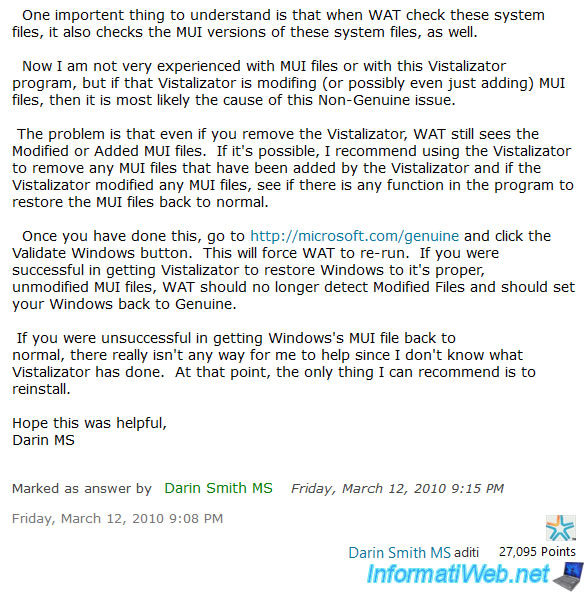
2. Télécharger et installer un pack de langue (pack MUI) via Windows Update
2.1. Télécharger et installer un pack de langue (pack MUI) sous Windows 7 (Intégrale ou Entreprise)
Pour ce tutoriel, nous avons récupéré un DVD de Windows 7 Ultimate (donc : Intégrale) en anglais.
Ouvrez le panneau de configuration (Control Panel) de Windows 7 et cliquez sur : Clock, Language, and Region.
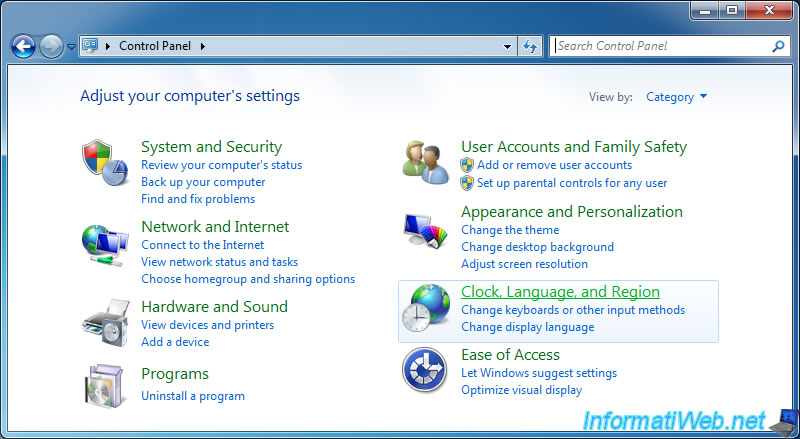
Ensuite, cliquez sur le lien : Install or uninstall display languages.
Note : comme indiqué précédemment, cette option n'est disponible qu'avec les éditions "Intégrale" et "Entreprise" de Windows 7.
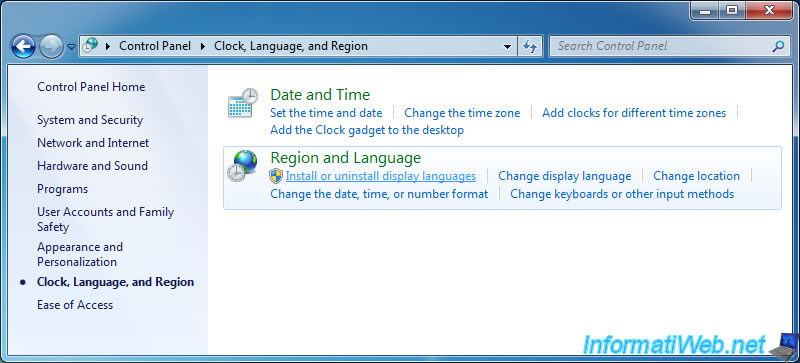
Cliquez sur : Install display languages.
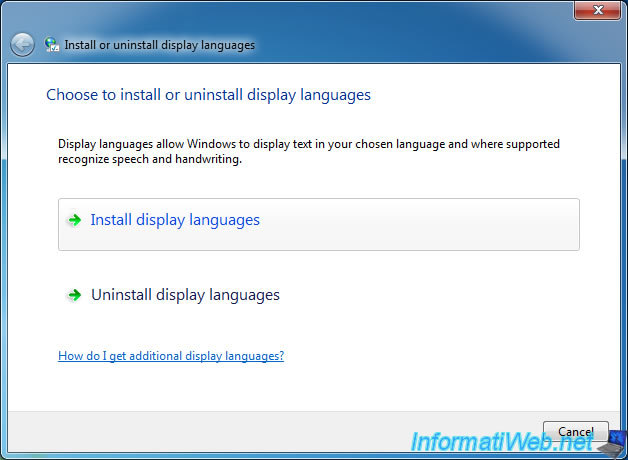
Comme vous pouvez le voir, vous pouvez télécharger les packs de langues depuis Windows Update ou les installer manuellement.
Dans notre cas, nous cliquons sur : Launch Windows Update.
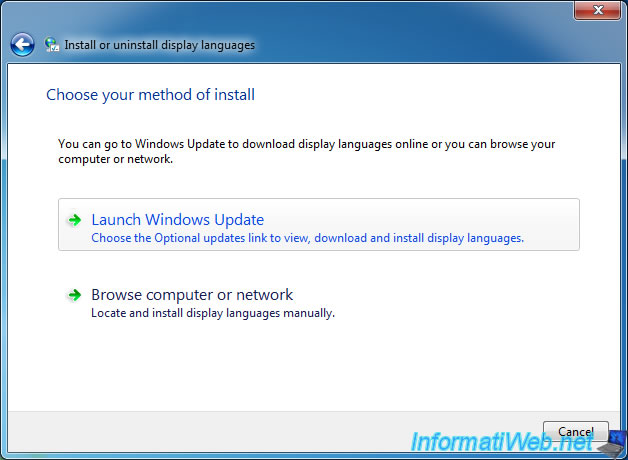
Ce bouton vous renverra vers le composant Windows Update de Windows 7.
Cliquez sur "Check for updates" pour lancer la recherche des mises à jour de Windows 7.
Notez que les packs de langues sont fournis en tant que mises à jour Windows facultatives (optional).
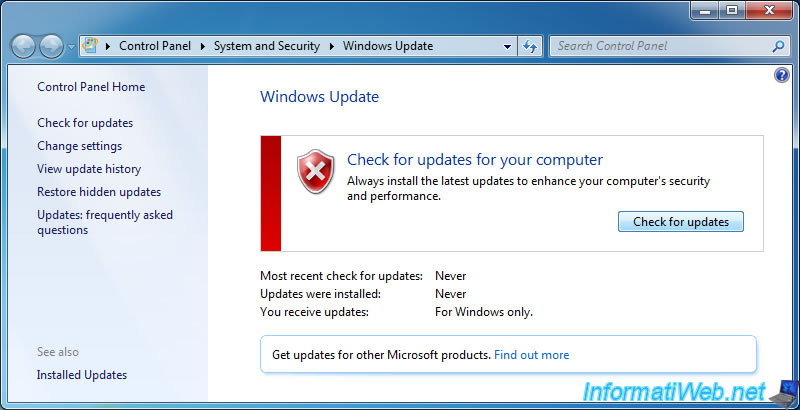
Patientez pendant la recherche des mises à jour.
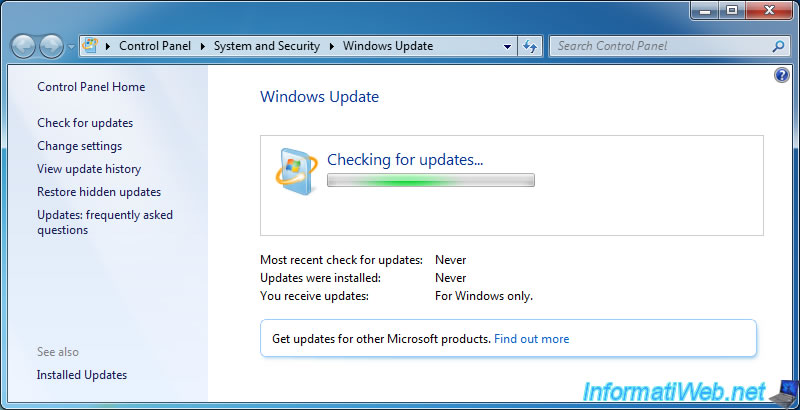
Dans notre cas, Windows Update a détecté 41 mises à jour facultatives (optional).
Cliquez sur le lien : xx optional updates are available.
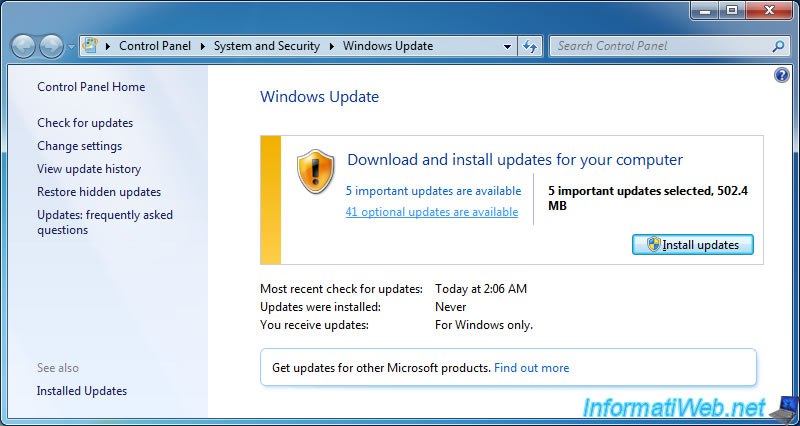
Dans la section "Optional (xx)", repérez le pack de langue correspondant à la langue que vous souhaitez installer et cochez-le.
Dans notre cas, nous allons installer la langue "français", donc nous cochons la case : French Language Pack - Windows 7 Service Pack 1 for x64-based Systems (KB2483139).
Puis, nous cliquons sur OK.
Note : vous pouvez décocher toutes les autres mises à jour Windows pour n'installer que le pack de langue si vous le souhaitez.
Les mises à jour décochées seront proposées à nouveau après l'installation du pack de langue.
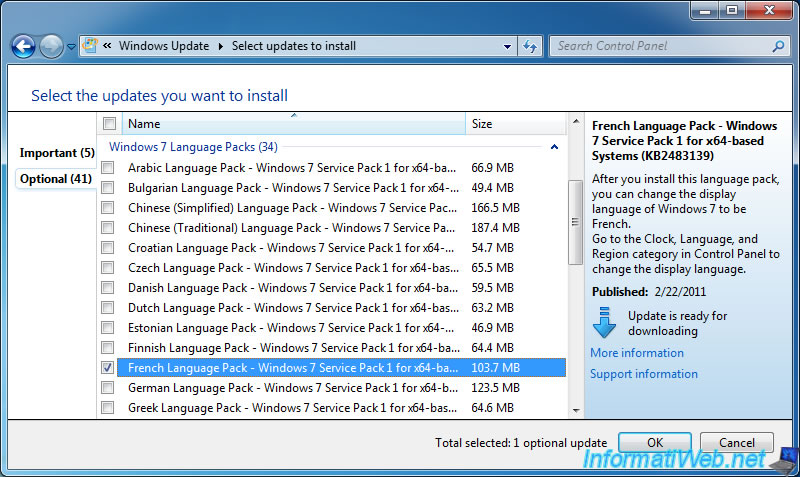
Ensuite, cliquez sur : Install updates.
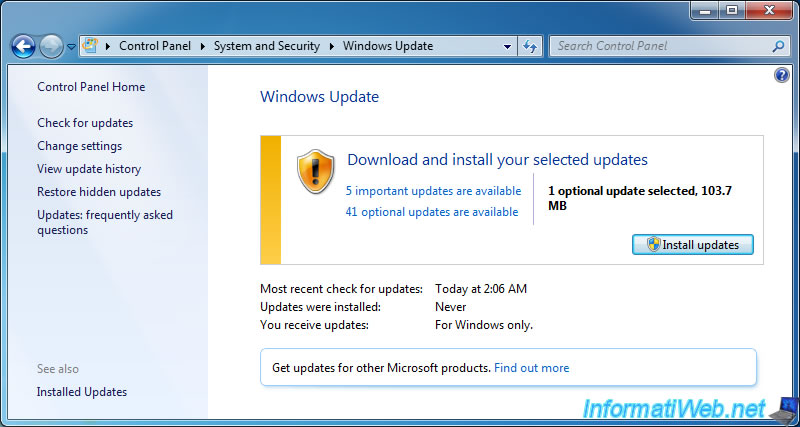
Windows 7 va télécharger et lancer l'installation du pack de langue souhaité.
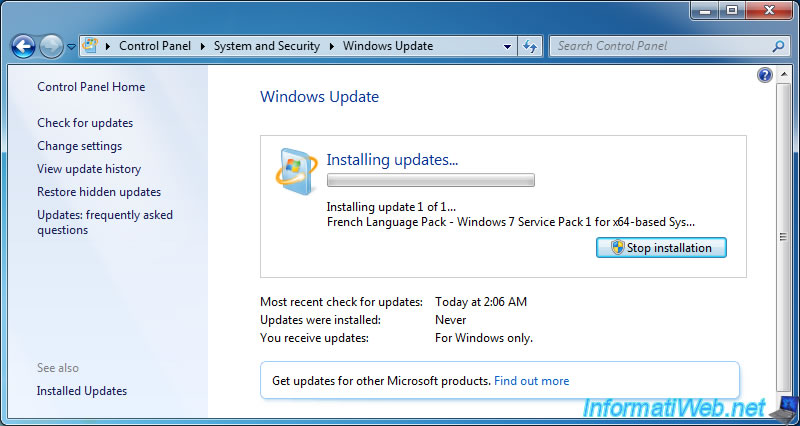
Pendant l'installation du pack de langue, une fenêtre "Install or uninstall display languages" va apparaitre et vous affichera la progression d'installation du pack de langue souhaité.
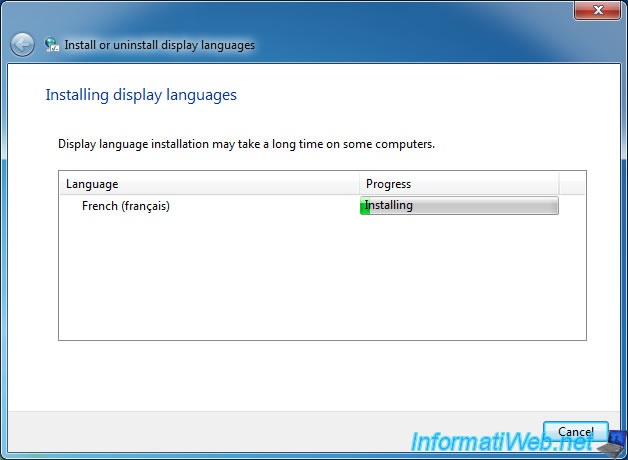
Une fois l'installation terminée, la fenêtre disparaitra automatiquement et Windows Update vous indiquera que toutes les mises à jour ont été correctement installées.
Plain Text
The updates were successfully installed.
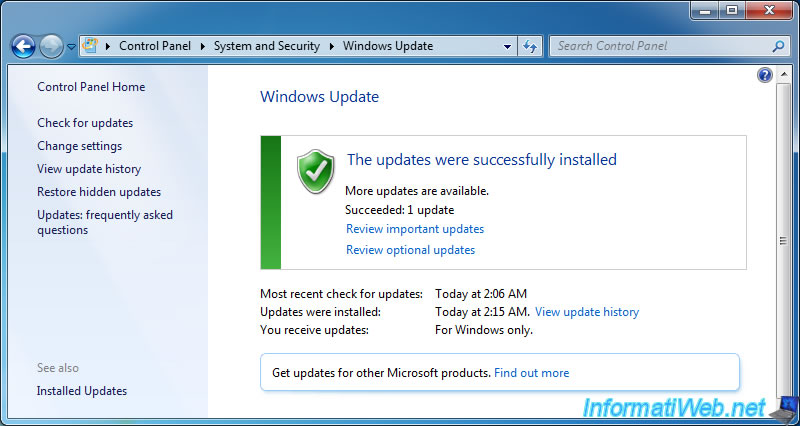
2.2. Masquer les autres packs de langues dans Windows Update
Par défaut, Windows Update vous affiche tous les packs de langues existant sur le serveur de Microsoft.
Néanmoins, vous avez généralement besoin d'une seule langue.
Donc, voici comment masquer les autres langues pour éviter que Windows Update continue de vous les proposer.
Pour commencer, cliquez sur : Review optional updates.
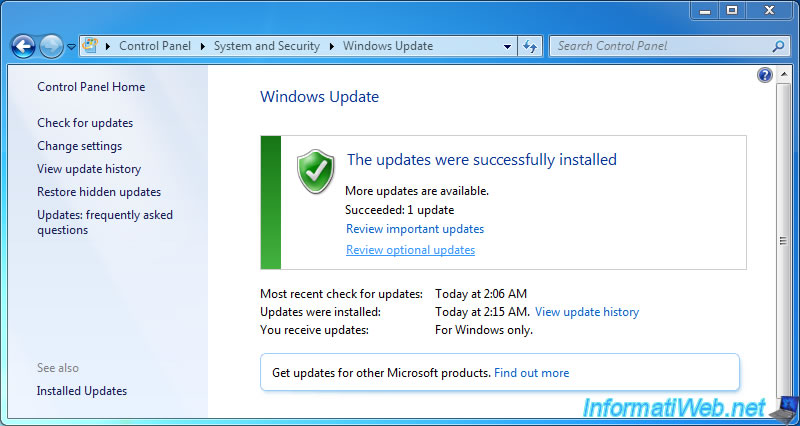
Cliquez sur la ligne "Windows 7 Language Packs (xx)" pour sélectionner tous les packs de langues (MUI), puis faites un clic droit sur un de ceux-ci et cliquez sur : Hide updates.
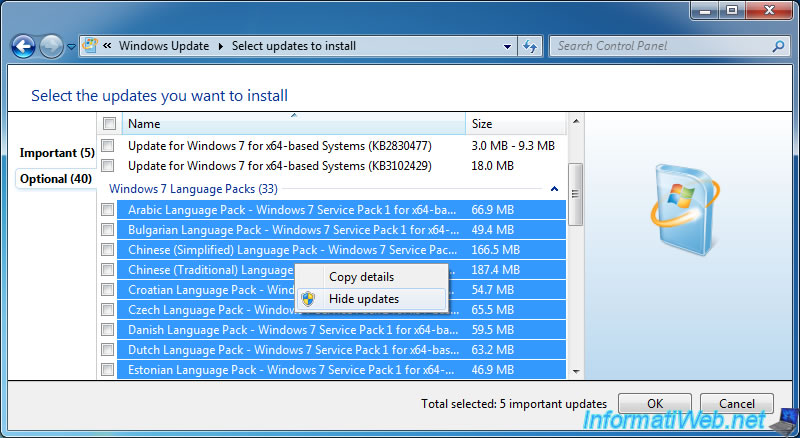
Les lignes correspondantes ont été désactivées et sont affichées pour le moment en gris.
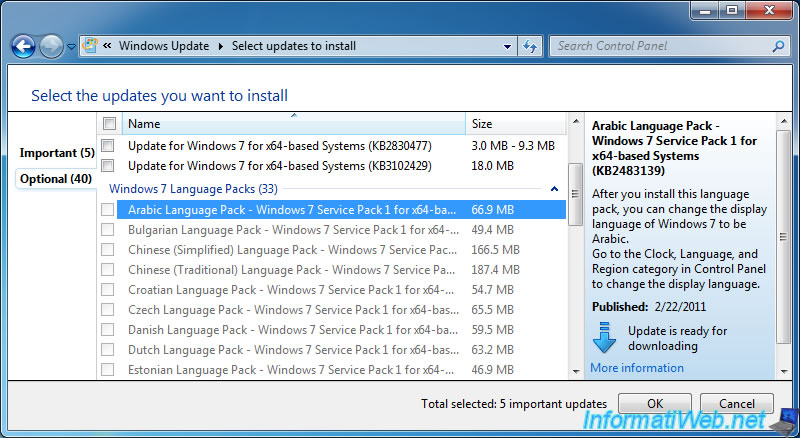
Si vous quittez cette fenêtre et que vous y retournez ensuite, vous verrez que les packs de langues ont disparu des mises à jour facultatives.
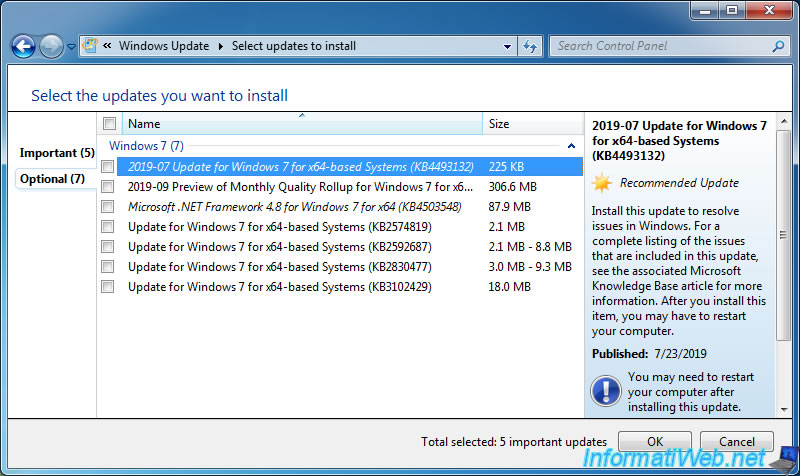
2.3. Restaurer un pack de langue masqué
Si vous changez plus tard d'avis et que vous voulez télécharger une langue supplémentaire que vous venez de masquer, voici comment restaurer la mise à jour associée.
Dans la colonne de gauche, cliquez sur : Restore hidden updates.
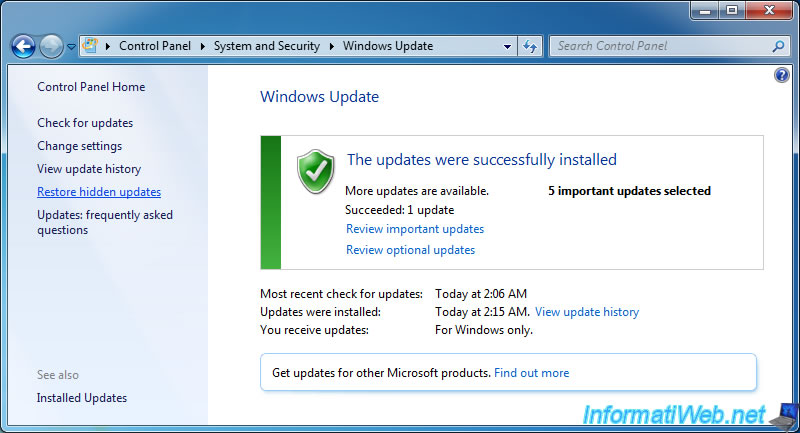
Ensuite, repérez le pack de langue (MUI) souhaité dans la liste et cochez la case souhaitée.
Puis, cliquez sur Restore.
Maintenant, cette mise à jour sera de nouveau disponible dans Windows Update.
Pour l'installer, référez-vous à la procédure ci-dessus.

Partager ce tutoriel
A voir également
-

Windows 15/2/2013
Configurer le pare-feu de votre ordinateur
-

Virtualisation 9/8/2019
Windows 7 - Mode XP
-

Windows 23/3/2022
Windows 7 - Réinstaller les jeux intégrés de Windows 7
-

Windows 24/5/2022
Windows 7 / 8 / 8.1 / 10 / 11 - Désactiver la mise en veille automatique

Vous devez être connecté pour pouvoir poster un commentaire